1、正常安装管理桌面,双击桌面快捷方式进入管理桌面。
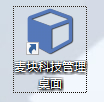
2、打开后就是整个的我的世界的后台界面了,所有功能以桌面图标分布。
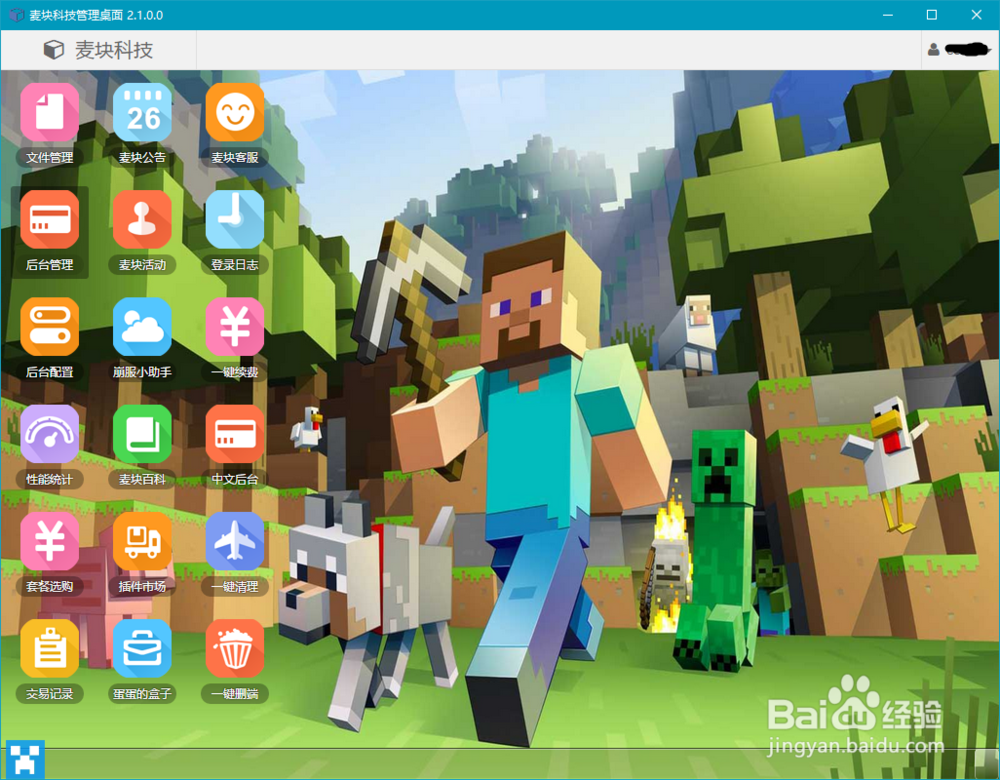
3、第一次使用推荐先把初始密码修改掉,点击管理桌面右上角的用户菜单,打开账户管理界面。

4、不要先急着开服,首先确认你的订单,点击管理桌面的选购图标确认你的订单。选择你的订单,点击计算价格,输入你的管理桌面登陆密码确认订单。
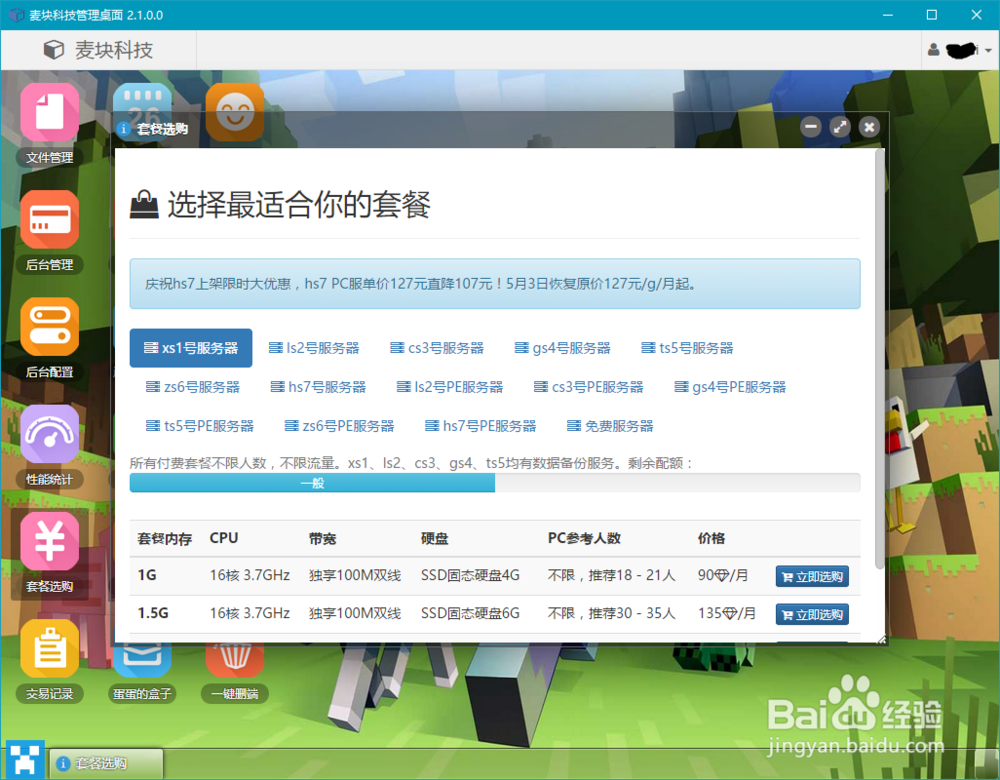

5、下一步就是确认我们的Minecraft服务器版本啦。点击管理桌面的后台配置图标,开始服务器重要设置。核心选择处有详细的核心介绍,服务器说明即为服务器MOTD,java版本推荐1710开始选java8,以下选java7。

6、现在就能前往后台管理点击开启,开启属于你的我的世界服务器了。
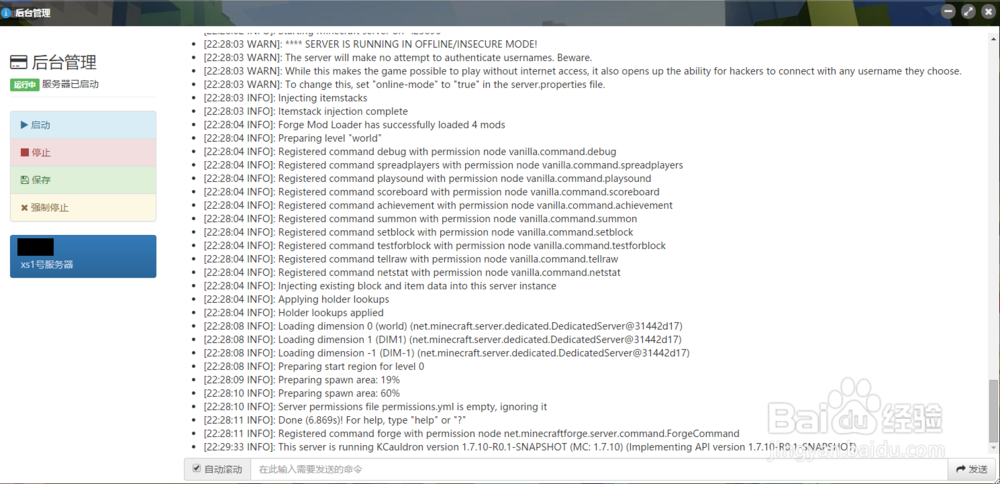
7、Minecraft最重要的当然是MOD和插件咯!管理桌面自带文件管理,支持直接拖拽上传。插件拖拽进plugins,模组拖拽进MODS就能快捷安装好插件与模组。
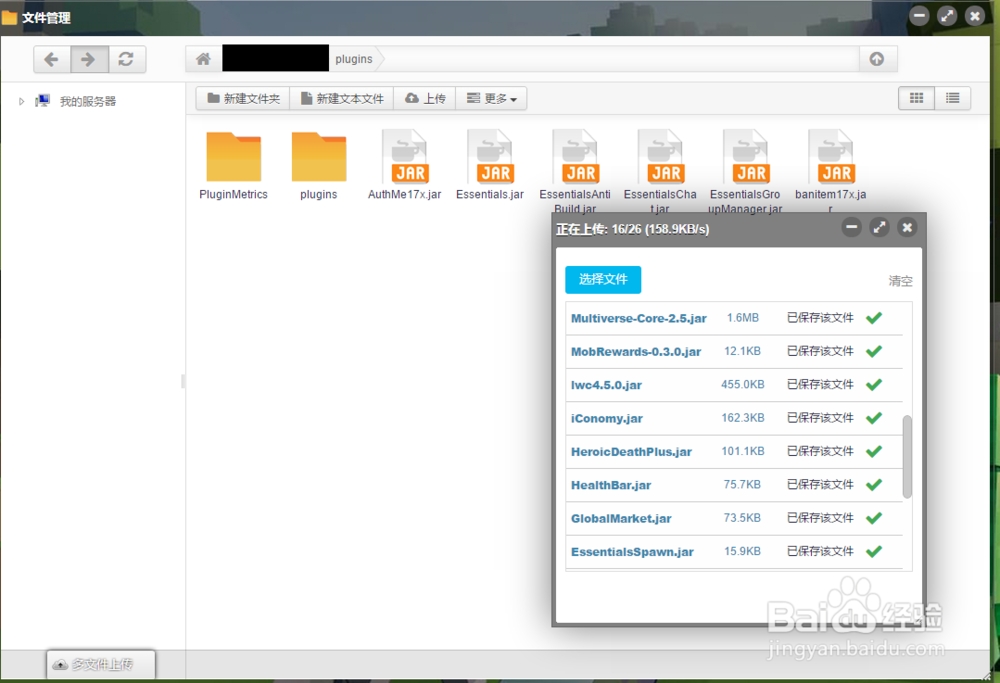
8、接着重启服务器,查看管理桌面配置管理处的线路,输入进客户端。享受属于你的我的世界Minecraft服务器吧!